Steam_api.dll (Steam Client API) fait partie du programme Steam Client développé par Valve Corporation. Certains jeux peuvent avoir besoin de ce fichier pour fonctionner correctement. Si steam_api.dll est manquant, à chaque fois que vous démarrez le jeu, différents types d'erreurs peuvent survenir comme le système n'a pas trouvé steam_api.dll , steam_api.dll est absent de l'ordinateur ou le point d'entrée n'a pas été trouvé . Voyons ce qu'il faut faire et comment corriger l'erreur de fichier steam_api.dll lors du lancement de jeux sur Steam.

1. Antivirus
Dans la plupart des cas, l'erreur apparaît pour les utilisateurs qui utilisent des versions piratées de jeux. Lors de l'installation de tels jeux, l'antivirus bloque le fichier steam_api.dll, car il a été modifié pour tricher la vérification de licence lorsque le client Steam se connecte aux serveurs.
- Désactivez votre antivirus et réinstallez le jeu.
- Vérifiez le fichier steam_api.dll dans la quarantaine antivirus.
- Ajoutez le fichier steam_api.dll à vos exclusions antivirus.
2. Lancement de Steam et installation du jeu en tant qu'administrateur
Pour diverses raisons, certains utilisateurs peuvent avoir des comptes incorrects configurés et l'exécution en tant qu'administrateur résout ce problème.
- Si l'erreur steam_api.dll apparaît au démarrage du client Steam, cliquez avec le bouton droit sur Steam et sélectionnez "Exécuter en tant qu'administrateur".
- Installez le jeu en tant qu'administrateur en faisant un clic droit sur le fichier ".exe".

3. Vérification des bibliothèques Steam et des fichiers de jeu
Étape 1 . Démarrez Steam, dans la bibliothèque, trouvez le jeu qui donne l'erreur steam_api.dll au démarrage et faites un clic droit dessus, puis sélectionnez " Propriétés ". Dans la nouvelle fenêtre, allez dans l' onglet " Fichiers locaux " et cliquez sur " Vérifier l'intégrité des fichiers du jeu ". Ainsi, les fichiers manquants seront téléchargés depuis les serveurs.
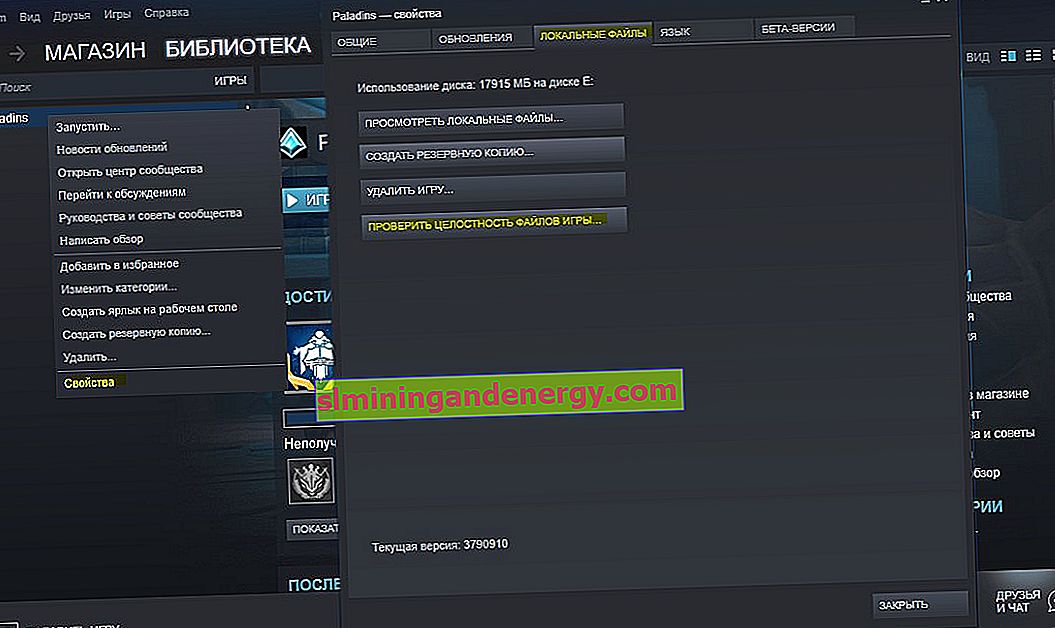
Étape 2 . Ensuite, cliquez dans le coin supérieur gauche sur l'onglet " Steam "> " Paramètres "> " Téléchargements "> " Dossiers de la bibliothèque Steam ". Dans la nouvelle fenêtre, cliquez sur le chemin d'installation de STEAM et sélectionnez " Restore Libraries Folder ". Après la fin du processus, redémarrez le client et l'erreur devrait disparaître.
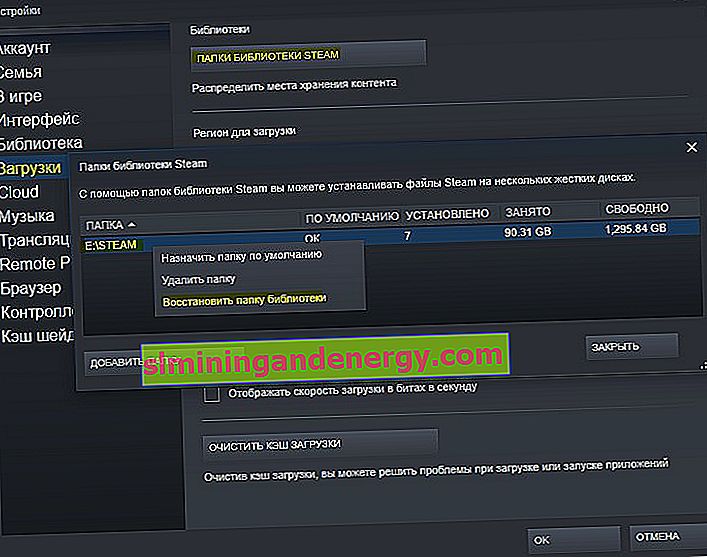
4. Où lancer et où télécharger steam_api.dll
Je ne recommande pas de télécharger le fichier steam_api.dll à partir d'Internet, car il est fort probable qu'il soit infecté. Au lieu de cela, vous pouvez le prendre sur un autre PC, demander à un ami de déposer ce fichier ou le rechercher dans un autre répertoire de votre système.
Le fichier peut être situé à la fois dans le système Windows et dans le répertoire du jeu.
- C: \ Windows \ System32
- C: \ Windows \ SysWOW64
- Dossier de jeu E: \ STEAM \ steamapps \ common \ SMITE \ Binaries \ Win64
- Racine du dossier de jeu E: \ STEAM \ steamapps \ common \ SMITE \
Lorsque vous avez téléchargé le fichier steam_api.dll sur votre ordinateur, il doit parfois être enregistré dans le système Windows. Appuyez sur la combinaison de touches Win + R et entrez regsvr32 steam_api.dll et regsvr steam_api.dll.
